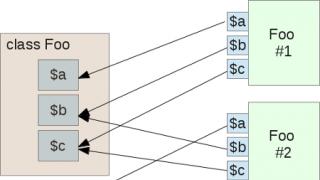Desilo se da je WPNICE stranica uglavnom o dodacima za WordPress. I ovo je jako dobro, ali davanjem detaljnih opisa mnogih popularnih dodataka dobijam mnogo pitanja od čitalaca. Većina njih je, naravno, čisto tehničke prirode. Kako instalirati? Kako prevesti? Kako postaviti? Zašto mi ništa ne radi?
Prijatelji, koliko god bih želio pomoći svima koji su naišli na razne probleme na njihovoj web stranici, ja to fizički ne mogu. Moj zadatak je prije svega da vam ispričam o najpotrebnijim, korisnim ili jednostavno zanimljivim dodacima za WordPress i njihovim karakteristikama. A tehnička podrška se pruža na odgovarajućim forumima i web stranicama autora. Molim vas zapamtite ovo!
Međutim, u mnogim slučajevima, rješenje problema s dodacima je nešto kao da dodatak ne radi! šta da radim? (i sa temama, uzgred, također) mogu se povezati s najjednostavnijim preporukama, koje sam za vas pripremio u nastavku.
I, možda najvažnije, dragi čitaoci. Zapamtite da postoji mnogo dodataka za WordPress. U trenutku pisanja ovog članka već ih ima više od 30 hiljada. I hiljade autora koji ih pišu, iako bi se teoretski trebali pridržavati WordPress programskog koda, u praksi to ne rade uvijek.
Ispod je vizuelni dijagram za prepoznavanje i eliminisanje sukoba između dodataka i WordPress tema.
- Ovo je odlično funkcionalno rješenje, koje u nekim slučajevima, osim koristi, može donijeti i probleme. Svaki webmaster barem jednom u životu susreo se s takvim problemom kao što je nepravilan rad dodatka, koji može negativno utjecati ne samo na dio funkcionalnosti, već i na rad cijelog resursa u cjelini.
U ovom članku ćemo govoriti o tome koje radnje trebate poduzeti ako vaš dodatak ne radi na WordPress-u.
Šta učiniti ako dodatak ne radi
Da odgovorim na vječito pitanje šta da radim? Kratak odgovor je identificirati i riješiti problem.
Prvo što trebate učiniti je provjeriti je li problem u dodatku za koji sumnjate da je uzrok svih problema. Ako dodatak ili dio njegove funkcionalnosti jednostavno ne radi, onda je sve jasno, ali ako postoje drugi problemi na web mjestu, na primjer bijeli ekran, onda morate potražiti razlog. Da biste to učinili, onemogućite sve dodatke i provjerite da li je problem riješen, ako jeste, onda je problem u dodacima. Počnite da aktivirate dodatke jedan po jedan, dok provjeravate greške. Na ovaj način možete identificirati problematični dodatak.
Ako pronađete problematičan dodatak, preporučljivo je da ga uklonite. Ako se iz nekog razloga to ne može učiniti preko WordPrss konzole, onda bi trebali koristiti FTP ili upravitelj datoteka. Idite u korijenski direktorij vaše stranice, a zatim u folder wp-content/plugins. Nakon toga, ručno uklonite problematični dodatak.
Ako dodatak ne radi, ali vam je zaista potreban, provjerite ima li ažuriranja. Ako se za njega izdaju ažuriranja, morate ga instalirati. Ako ovo ne pomogne, ili programer dodataka nije objavio ažuriranja već duže vrijeme, morat ćete pronaći alternativu ovom dodatku. Možete pretraživati i među plaćenim verzijama. Rekli smo vam gdje možete kupiti dodatak.
Plaćene verzije dodataka odlikuju se bogatom funkcionalnošću, poboljšanom tehničkom podrškom, a ponekad i prisustvom videa za obuku. Međutim, to ne znači da je premium proširenje bolje od svojih besplatnih kolega. Postoje trenuci kada se sve ispostavi suprotno.
Da biste izbjegli probleme, pokušajte koristiti provjerene dodatke iz pouzdanih izvora. Dobar izvor je službena WordPress web stranica ili web stranice za programere kao što je CodeCanyon. Savjetujemo vam da obratite pažnju na recenzije dodataka, datum njihovog posljednjeg ažuriranja i broj preuzimanja. Ovo su veoma ozbiljni pokazatelji. Ako je dodatak posljednji put ažuriran prije godinu dana ili više, ovo je loš pokazatelj.
Ako slijedite jednostavne sigurnosne mjere, ažurirate dodatak na vrijeme i koristite provjerene dodatke, problemi će biti izbjegnuti. Ako dodatak ne radi, nemojte se bojati kontaktirati tehničku podršku autora, oni će vam pomoći da pronađete problem. Međutim, prije nego što to učinite, trebali biste potražiti moguće rješenje problema na Internetu. Možda se neko već susreo sa takvim problemom.
Ako pronađete grešku, označite je i pritisnite tipke Shift + Enter ili da nas obavestite.
Desilo se da je WPNICE stranica uglavnom o dodacima za WordPress. I ovo je jako dobro, ali davanjem detaljnih opisa mnogih popularnih dodataka dobijam mnogo pitanja od čitalaca. Većina njih je, naravno, čisto tehničke prirode. Kako instalirati? Kako prevesti? Kako postaviti? Zašto mi ništa ne radi?
Prijatelji, koliko god bih želio pomoći svima koji su naišli na razne probleme na njihovoj web stranici, ja to fizički ne mogu. Moj zadatak je prije svega da vam ispričam o najpotrebnijim, korisnim ili jednostavno zanimljivim dodacima za WordPress i njihovim karakteristikama. A tehnička podrška se pruža na odgovarajućim forumima i web stranicama autora. Molim vas zapamtite ovo!
Međutim, u mnogim slučajevima, rješenje problema s dodacima je kao da dodatak ne radi! šta da radim? (i sa temama, uzgred, također) mogu se povezati s najjednostavnijim preporukama, koje sam za vas pripremio u nastavku.
I, možda najvažnije, dragi čitaoci. Zapamtite da postoji mnogo dodataka za WordPress. U trenutku pisanja ovog članka već ih ima više od 30 hiljada. I hiljade autora koji ih pišu, iako bi se teoretski trebali pridržavati WordPress programskog koda, u praksi to ne rade uvijek.
Ispod je vizuelni dijagram za prepoznavanje i eliminisanje sukoba između dodataka i WordPress tema.
Gotovo svaka osoba koja posjeduje internet koristi dodatke.
Mnogi korisnici čak znaju kako ih instalirati ili ukloniti, ali malo ljudi u potpunosti razumije šta su ovi moduli i zašto su potrebni. Pokušajmo to shvatiti.
Naučno rečeno, dodatak (sa engleskog. plug-in- "zamjenjiv") je kompajlirani modul čiji je cilj proširenje mogućnosti programa. Jednostavno, to je dodatak, dodatak, zahvaljujući kojem je već instaliran na računaru korisnika.
Posebnost dodatka je u tome što ne može samostalno raditi, već samo nadopunjuje postojeću glavnu aplikaciju. U isto vrijeme, sam program, naprotiv, može povezati dodatke i također slobodno funkcionirati bez njih.
Nakon što smo saznali značenje dodatka, postavlja se sasvim logično pitanje: "Zašto je to potrebno?" Nije li prikladnije u početku glavnoj aplikaciji pružiti svu potrebnu funkcionalnost, kako ne biste gubili vrijeme na instaliranje dodatnih programa?
Možda je zgodnije, ali ne u potpunosti preporučljivo, jer je dodatak odgovoran za dvije značajne funkcije:
1. Čini osnovnu aplikaciju lakšom i bržom. Ako objavite program sa opsežnom funkcionalnošću, on će zauzeti puno prostora na vašem tvrdom disku, a također će zauzeti nepotrebne resurse računara, što će dovesti do smanjenja performansi drugih aplikacija. Korištenje dodataka omogućava da se programu daju samo one funkcije koje su potrebne određenoj osobi, zahvaljujući čemu će aplikacija zauzimati manje prostora i raditi mnogo brže.
2. Pruža priliku za poboljšanje programa. Osnovne aplikacije koriste modularni dizajn, prema kojem se dodatak može instalirati ili ukloniti bez ometanja rada programa. Osim toga, svaki programer može napisati dodatak koji mu je potreban bez čekanja da to uradi programer glavne aplikacije.
Danas postoji veliki izbor dodataka za razne programe, ali jedan od najpoznatijih je Shockwave Flash. Koristi se za reprodukciju multimedijalnih videa i omogućava korisnicima da u potpunosti uživaju u ljepoti vektorske 3D grafike, flash igrica i drugih interaktivnih elemenata na internetu.

Shockwave Flash radi sa mnogim internet pretraživačima (Mozilla, Opera, Internet Explorer) i omogućava ispravan prikaz interaktivnih sajtova kreiranih korišćenjem Shockwave tehnologije.
Ponekad se desi da dok igrate igricu ili gledate video, ekran se zatamni i pojavi se prozor sa porukom: „Plugin se srušio“. Ovo se dešava u slučajevima kada dodatak iznenada prestane da radi iz jednog ili drugog razloga.
Do pada najčešće dolazi ako vaš internet pretraživač ne ažurira softver. Ponekad je razlog pada nestabilan rad aplikacije Adobe Flash Player ili prisutnost u web pregledniku takvih neupotrebljivih aplikacija kao što su trake s alatima - one zauzimaju prostor, zauzimaju resurse i izazivaju sukob koji dovodi do pada dodataka.
Obično, da biste riješili problem, dovoljno je jednostavno ponovo učitati stranicu preglednika, ali ako se dodatak nastavi rušiti, onda je racionalnije ažurirati njegovu postojeću verziju na najnoviju. Druga opcija je da odete u komplet alata vašeg pretraživača i vidite koliko je dodataka instalirano i omogućeno na vašem računaru.
Malo je vjerovatno da će vam ih trebati mnogo, pa se preporučuje da ih sve onemogućite, ostavljajući samo Shockwave Flash, koji je neophodan za gledanje videa. Kada ove metode ne pomognu, morate potpuno ukloniti pretraživač i ponovo ga instalirati.

Ako primijetite da se dodatak i dalje često ruši, možda je vrijeme da promijenite svoj pretraživač.
Kada koristite internet pretraživače za gledanje video zapisa ili animiranih slika, kao i njihovo pokretanje, može doći do situacije kada dodatak potreban za to nije podržan.
I ova situacija ne ovisi ni o brzini pristupa mreži ni o snazi PC-a - samo o softveru.
Dodatak je dodatak koji dodaje dodatnu funkcionalnost aplikaciji.
Međutim, obično ne dolazi odmah s programom, već se instalira po potrebi.
Ponekad je dovoljno instalirati jedan dodatak za više platformi da bi stvari funkcionisale odmah.
Otkrivanje uzroka
Prije svega, nakon što se na ekranu pojavi poruka o nedostatku podrške, morate saznati zašto je došlo do ove situacije.
Ponekad slika koja liči na komadić slagalice ili neku drugu sliku ukazuje da softverski dodatak nije instaliran.
Može postojati nekoliko opcija:
- Preglednik ili njegova specifična verzija ne podržavaju potreban dodatak. Dakle, zastarjeli 4 nije u stanju reproducirati neke dodatke. Naprotiv, Chrome Java dodatak nije podržan u najnovijim verzijama pretraživača od aprila 2015. godine;
- Otkrivena je greška u kodu dodatka, zbog čega ne radi ispravno. Ovo se često dešava kada se već dokazani pretraživač i dodatak instaliraju na novu verziju softvera (na primjer, od Windows XP do Win 7 ili 10).
Opcije za rješavanje problema
Problem bi trebalo riješiti u skladu s problemom koji se pojavio - odnosno ažuriranjem pretraživača ili instaliranjem modernije verzije dodatka.
Međutim, većina dodataka za pretraživače napravljenih na Java platformi ima ranjivosti i probleme s ažuriranjem - a neke od njih je bolje uopće ne instalirati.
Savjet! Trebali biste samo potražiti verziju Flash Playera za instaliranje na vašem računalu na službenoj web stranici proizvođača. Međutim, isto se odnosi i na druge dodatke.
Da biste instalirali datoteku dodatka:
- Idite na Flash Player Adobe stranicu;
- Preuzmite program;
- Izvršite instalaciju nakon što zatvorite sve pretraživače.

Adobe-ova stranica za preuzimanje može automatski uključiti potvrdni okvir za instaliranje dodatnih programa, kao što su Chrome ili McAfee antivirus.
Ako ga ne uklonite, ove aplikacije će biti preuzete i instalirane zajedno s dodatkom.
Iako, ako vaš računar nema Chrome ili antivirus, možete instalirati nekoliko korisnih programa na računar istovremeno.
Potreba za zatvaranjem drugih aplikacija koje se koriste za pristup Internetu tokom procesa instalacije uzrokovana je odgovarajućim promjenama koje su napravljene na njima.
Uostalom, instalirani Flash Player dodatak će raditi na svim pretraživačima.
Kako biste što rjeđe nailazili na ovaj problem, trebali biste redovno ažurirati dodatak.
Ako korisnik radi sa pretraživačem, postoji posebna usluga za provjeru relevantnosti Flash Playera, odlaskom na stranicu na kojoj možete saznati o potrebi instaliranja novog dodatka.
Ostali dodaci
U nekim slučajevima, kada koristite specijalizirane dodatke koji omogućavaju, na primjer, prijavu na određenu stranicu putem , pretraživač možda neće podržavati njihov rad.
Najčešće se to događa zbog zastarjele verzije softvera i zahtijeva je zamjenu novom.
Također je moguće da je vlasnik stranice jednostavno prestao podržavati dodatak, pa ćete mu morati pristupiti na drugi način.
Velike kompanije koje proizvode dodatke za pretraživače obično nemaju takvih problema.
Proširenja su podržana duži vremenski period, a prekid se najavljuje unaprijed.

Gotovo svaka osoba koja posjeduje internet koristi dodatke.
Mnogi korisnici čak znaju kako ih instalirati ili ukloniti, ali malo ljudi u potpunosti razumije šta su ovi moduli i zašto su potrebni. Pokušajmo to shvatiti.
Naučno rečeno, dodatak (sa engleskog. plug-in- "zamjenjiv") je kompajlirani modul čiji je cilj proširenje mogućnosti programa. Jednostavno, to je dodatak, dodatak, zahvaljujući kojem je već instaliran na računaru korisnika.
Posebnost dodatka je u tome što ne može samostalno raditi, već samo nadopunjuje postojeću glavnu aplikaciju. U isto vrijeme, sam program, naprotiv, može povezati dodatke i također slobodno funkcionirati bez njih.
Nakon što smo saznali značenje dodatka, postavlja se sasvim logično pitanje: "Zašto je to potrebno?" Nije li prikladnije u početku glavnoj aplikaciji pružiti svu potrebnu funkcionalnost, kako ne biste gubili vrijeme na instaliranje dodatnih programa? 
Možda je zgodnije, ali ne u potpunosti preporučljivo, jer je dodatak odgovoran za dvije značajne funkcije:
1. Čini osnovnu aplikaciju lakšom i bržom. Ako objavite program sa opsežnom funkcionalnošću, on će zauzeti puno prostora na vašem tvrdom disku, a također će zauzeti nepotrebne resurse računara, što će dovesti do smanjenja performansi drugih aplikacija. Korištenje dodataka omogućava da se programu daju samo one funkcije koje su potrebne određenoj osobi, zahvaljujući čemu će aplikacija zauzimati manje prostora i raditi mnogo brže.
2. Pruža priliku za poboljšanje programa. Osnovne aplikacije koriste modularni dizajn, prema kojem se dodatak može instalirati ili ukloniti bez ometanja rada programa. Osim toga, svaki programer može napisati dodatak koji mu je potreban bez čekanja da to uradi programer glavne aplikacije.
Danas postoji veliki izbor dodataka za razne programe, ali jedan od najpoznatijih je Shockwave Flash. Koristi se za reprodukciju multimedijalnih videa i omogućava korisnicima da u potpunosti uživaju u ljepoti vektorske 3D grafike, flash igrica i drugih interaktivnih elemenata na internetu. 
Shockwave Flash radi sa mnogim internet pretraživačima (Mozilla, Opera, Internet Explorer) i omogućava ispravan prikaz interaktivnih sajtova kreiranih korišćenjem Shockwave tehnologije.
Ponekad se desi da dok igrate igricu ili gledate video, ekran se zatamni i pojavi se prozor sa porukom: „Plugin se srušio“. Ovo se dešava u slučajevima kada dodatak iznenada prestane da radi iz jednog ili drugog razloga.
Do pada najčešće dolazi ako vaš internet pretraživač ne ažurira softver. Ponekad je razlog pada nestabilan rad aplikacije Adobe Flash Player ili prisutnost u web pregledniku takvih neupotrebljivih aplikacija kao što su trake s alatima - one zauzimaju prostor, zauzimaju resurse i izazivaju sukob koji dovodi do pada dodataka.
Obično, da biste riješili problem, dovoljno je jednostavno ponovo učitati stranicu preglednika, ali ako se dodatak nastavi rušiti, onda je racionalnije ažurirati njegovu postojeću verziju na najnoviju. Druga opcija je da odete u komplet alata vašeg pretraživača i vidite koliko je dodataka instalirano i omogućeno na vašem računaru.
Malo je vjerovatno da će vam ih trebati mnogo, pa se preporučuje da ih sve onemogućite, ostavljajući samo Shockwave Flash, koji je neophodan za gledanje videa. Kada ove metode ne pomognu, morate potpuno ukloniti pretraživač i ponovo ga instalirati. 
Ako primijetite da se dodatak i dalje često ruši, možda je vrijeme da promijenite svoj pretraživač.
Dobar dan, prijatelji! Shockwave Flash dodatak je odgovoran za prikaz grafike u igrama, aplikacijama i video sadržajima. Desilo se da programeri popularnih pretraživača nisu u potpunosti integrisali svoje programe sa ovim dodatkom, zbog čega se pojavljuju takve greške prilikom pada. Danas ćemo pokušati da ispravimo situaciju kada Shockwave Flash ne reaguje.
Prvo, jednostavno ponovo pokrenite računar i pogledajte rezultat nakon ponovnog pokretanja sistema. Ova jednostavna metoda pomoći će ako ste jednom ili prvi put naišli na sličnu grešku. Ako Shockwave Flash dodatak često ili stalno ne radi, pročitajte u nastavku.
Trenutačno rješenje problema u Google Chromeu kada Shockwave Flash dodatak ne reagira
Google Chrome pretraživač koristi većina korisnika, pa ćemo početi s njim. Ovaj pretraživač, pored svojih zvona i zvižduka, ima još jednu funkciju - već ima ugrađen Adobe Flash Player, odnosno nema potrebe za preuzimanjem, instaliranjem i ažuriranjem ove komponente. Ako je u Chromeu instalirano nekoliko sličnih dodataka, iz tog razloga može doći do sukoba između njih. Kao rezultat toga, vidimo da Shockwave Flash dodatak ne reaguje.
Dakle, da odredite koji su dodaci instalirani u pregledniku Google Chrome, unesite “chrome://plugins” u adresnu traku.

Pred vama će se otvoriti prozor sa instaliranim dodacima u kojem trebate pronaći Adobe Flash Player. Pažljivo pogledajte, ako je prisutna poruka "2 datoteke", onda je najvjerovatnije zbog toga došlo do pada dodatka.

Da biste riješili problem, onemogućite jedan od dodataka. Kliknite na vezu "Više detalja" i vidite da imamo dva dodatka, onemogućite jedan od njih.

Ponovo pokrećemo pretraživač i pokušavamo da pokrenemo video ili aplikaciju, nakon pokretanja koje je došlo do greške sa Shockwave Flash-om. Ako je problem riješen, odlično; ako nije, pokušajte onemogućiti drugi dodatak tako što ćete omogućiti prvi. Ponovo pokrenite pretraživač i pogledajte. Najvjerovatnije će problem nestati. Ako ovo ne pomogne, pokušajte da preuzmete najnoviju verziju Adobe Playera sa veze i ažurirate/instalirate.
Shockwave flash dodatak ne reaguje u Mozilla Firefox ili Opera
Ako vidite sličnu grešku u pretraživaču Opera, slijedite ove korake. Prvo upišite “opera:plugins” u adresnu traku i pritisnite enter.
Zatim, u prozoru sa instaliranim dodacima, pronađite Shockwave Flash i onemogućite ga pomoću dugmeta "Onemogući".

Isključite, uključite Opera i provjerite.
Ako naiđete na sličnu grešku u Mozilla Firefox-u, idite na "Alati" - "Dodaci" - "Dodaci". Isto ovdje, pronađite Shockwave Flash dodatak i onemogućite ga.

Nakon svih gore navedenih koraka u bilo kojem pregledniku, možete se riješiti greške “ Shockwave flash dodatak ne reaguje“, provodeći oko minut. Ako znate neke druge metode koje će vam pomoći u rješavanju sličnog problema, onda svakako opišite radnje u komentarima, jer pomaganje drugima povećava karmu, ne zaboravite na to! To je sve, hvala na pažnji!